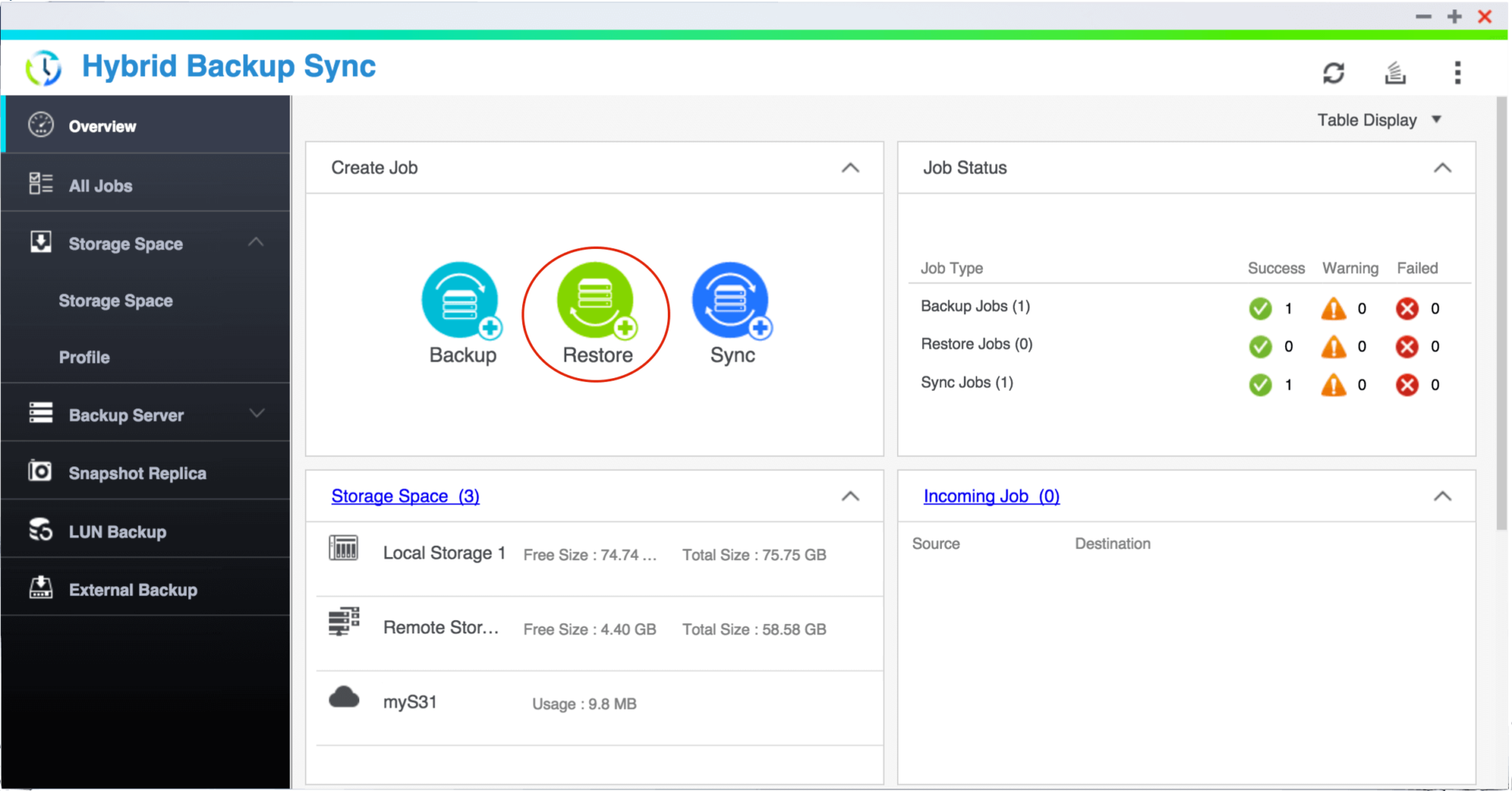تعرف على كيفية إعداد وتشغيل جهاز التخزين الشبكي QNAP TS-832PX
إذا اتخذت القرار المناسب وقمت بالفعل بشراء جهاز التخزين الشبكي من كيوناب QNAP TS-832PX فهذا يعني أن لديك حاليا جهاز مميز وإضافة قوية لشركتك سواء كانت صغيرة أو متوسطة لأنك سوف تمتلك أداء عالي وسرعات كبيرة بجانب مهام أخرى مفيدة وهامة لأفراد الفريق وتشمل نقل الملفات ومشاركتها والوصول إليها عن بعد عبر شبكة سريعة مع وظائف النسخ الإحتياطي لحماية وتأمين بياناتك، والآن سوف نستعرض في هذا المقال، كيفية إعداد وتهيئة جهاز التخزين الشبكي QNAP TS-832PX لكي تستفيد منه وتستخدمه دون مشاكل.
جهاز QNAP TS-832PX
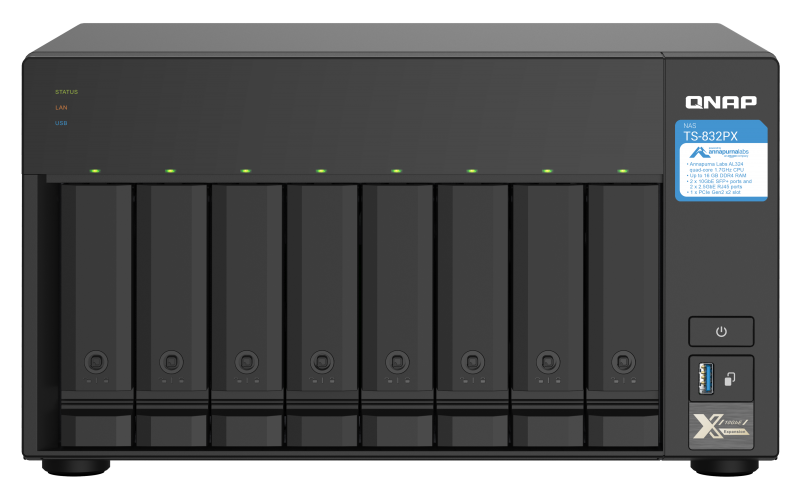
تطرقنا في مقال سابق عن الإمكانيات والميزات التي يوفرها جهاز التخزين الشبكي QNAP TS-832PX وقبل الإنتقال للخطوات الخاصة بتهيئة وإعداد جهاز كيوناب TS-832PX، لنلقي نظرة سريعة حول مواصفاته حيث يأتي بثمانية منافذ لإضافة 8 أقراص صلبة من نوع SATA مقاس 3.5 أو 2.5 بوصة وتم تدعيم الجهاز بمعالج رباعي النواة والذي يوفر سرعة 1.7 جيجاهيرتز وذاكرة عشوائية 4 جيجابايت ولكن بإمكانك زيادتها وحتى 16 جيجابايت بحسب احتياجاتك.
بالإضافة لذلك، يمنحك جهاز كيوناب TS-832PX منفذين إيثرنت لتوفير إتصال شبكة رائع مع سرعة تصل إلى 2.5 جيجابايت وهذا يعني أن إمكانية النقل ومشاركة البيانات والوصول إليها من أي مكان يتم في وقت قصير جدا، أيضا هناك 3 منافذ يو اس بي USB 3.2 ومنفذ توسعة PCIe والذي يوفر لك عدد من الخيارات حيث تستطيع إما تثبيت بطاقة QM2 من أجل إضافة محركات أقراص للتخزين المؤقت من نوع M.2 أو بطاقة شبكة 5 / 10 جيجابايت أو ربما تفكر في استخدام بطاقة شبكة لاسلكية ومنفذين SFP+ بسرعة 10 جيجابايت كل شيء متاح أمامك وبهدف مساعدتك بشكل أكثر كفاءة وفعالية.
كيفية إعداد جهاز QNAP TS-832PX

لكي تكون قادر على استخدام جهاز TS-832PX بشكل سليم والإستفادة من الوظائف والميزات التي يوفرها لك، يجب عليك تثبيت نظام التشغيل الخاص بكيوناب وأجهزتها الشبكية وتستطيع تنفيذ تلك الخطوة عبر توصيل ماوس وشاشة بجهاز كيوناب TS-832PX إلى جانب لوحة مفاتيح وهكذا والتعامل مع كل خطوة تظهر لك، سوف تتمكن من تثبيت نظام التشغيل ومن ثم تهيئة وإعداد الهاردات عن طريق RAID 0/RAID 1 ويمكنك تعيين كلمة مرور خاصة من أجل تأمين وحماية الأقراص الصلبة والبيانات التي سيتم تخزينها بها، وبعد عدة خيارات تقوم بالموافقة عليها، تكون انتهيت من تثبيت نظام التشغيل بجهاز التخزين الشبكي.
متجر التطبيقات APP Center
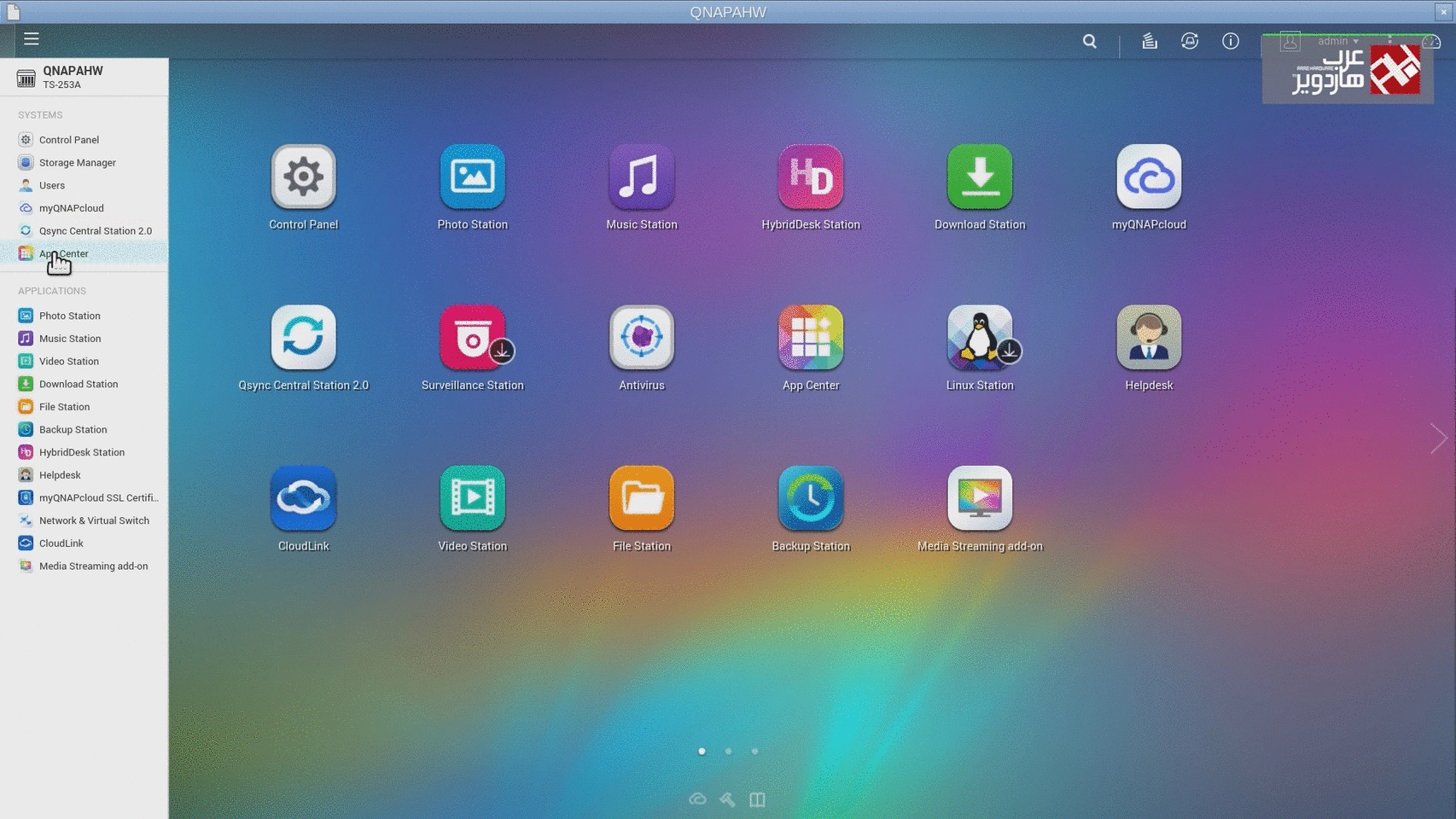
عندما تمتلك أحد أجهزة التخزين الشبكي من كيوناب، هذا يعني مكتبة متنوعة من التطبيقات المخصصة للأعمال والشركات وحتى التطبيقات الترفيهية سوف تكون بحوزتك ويمكن البحث عن أي تطبيق وتثبيته على جهازك والإستمتاع بما يوفره لك من ميزات رائعة سوف تجعل أعمالك يتم انجازها بكفاءة عالية.
تطبيق Hybrid Backup Sync
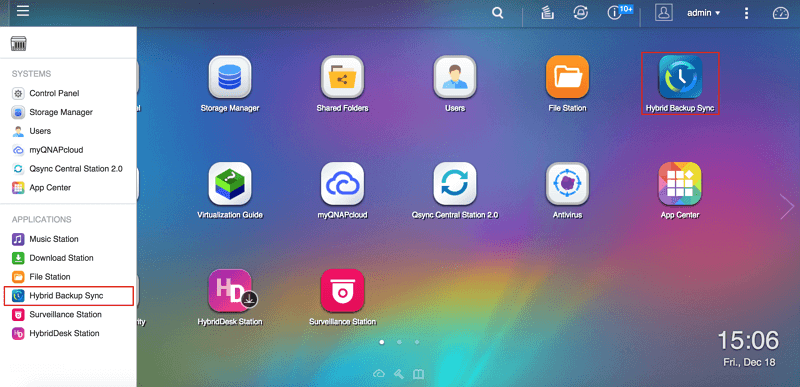
تستطيع تحميل وتثبيت تطبيق هايبريد من متجر تطبيقات كيوناب ويعد من أهم الأدوات التي سوف تحتاجها لاحقا لأن تطبيق Hybrid Backup Sync يعمل على جلب حلول النسخ والمزامنة وإسترداد البيانات الخاصة بك كما سوف يساعدك على إدارة كل تلك الملفات بشكل إحترافي.
مساحة تخزينية Storage Space
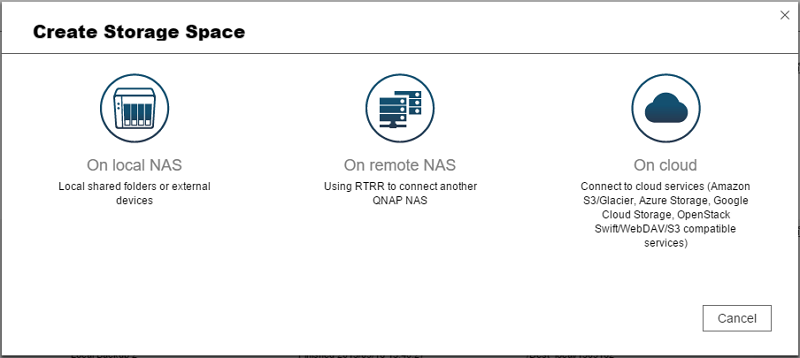
ميزة النسخ الإحتياطي تعتبر أحد أهم الوظائف المهمة التي يوفرها جهاز كيوناب QNAP TS-832PX وبدونها قد تفقد كل شيء للأبد ولكي تعمل تلك الميزة بالشكل الصحيح، يجب في البداية أن تقوم بإنشاء مساحة أو مجلد مخصص لحفظ وتخزين ملفات النسخ الإحتياطي ويمنحك جهاز التخزين QNAP TS-832PX عدة خيارات وتشمل انشاء مساحة تخزين محلية بالجهاز نفسه أو عبر جهاز كيوناب آخر عن بعد أو حتى عبر أحد حساباتك السحابية، في هذا الموضوع سوف نختار الطريقة الأولى تخصيص مساحة بجهاز كيوناب TS-832PX بواسطة تطبيق Hybrid Backup Sync وبداخله تحتاج لإختيار Local NAS وهذا سوف يعمل على إنشاء مكان مخصص لحفظ البيانات بجهاز التخزين الشبكي TS-832PX.
النسخ الاحتياطي للملفات backup
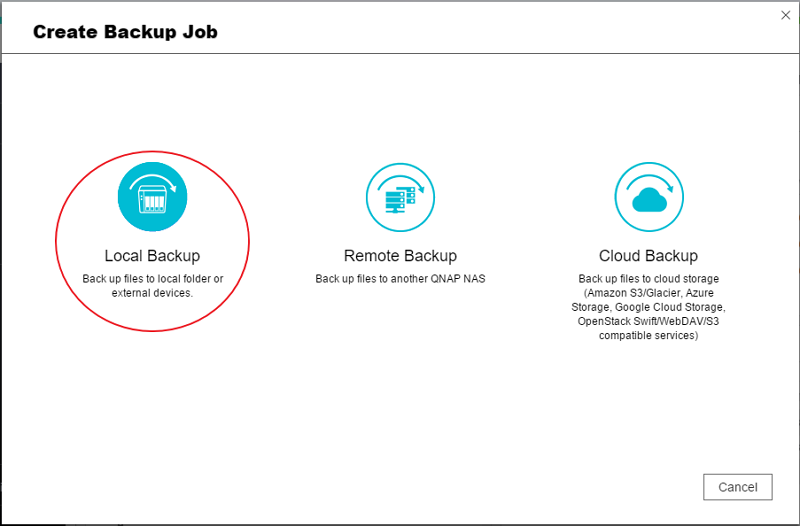
لكي تحافظ على بياناتك وتمنع ضياعها أو فقدانها لأي سبب، تحتاج للإستفادة من وظيفة النسخ الاحتياطي backup في جهاز QNAP TS-832PX ويمكنك البدء في تفعيل النسخ الإحتياطي عبر فتح تطبيق Hybrid Backup والضغط على وظيفة backup، وسوف تجد عدة خيارات مثلLocal Backup فى حالة إذا كنت بحاجة لنسخ الملفات المتواجدة على مجلد معين لأحد المستخدمين وبين مجلد آخر لا يمكن لهذا المستخدم الوصول اليه أو ربما تفكر في حماية إضافية لبياناتك المهمة عبر عمل نسخ للمحتوى الموجود داخل الهاردات بجهاز كيوناب، وهناك خيارين إضافيين وهما Remote Backup لعمل نسخ احتياطي للبيانات داخل جهاز TS-832PX وأحد أجهزة كيوناب الأخرى أو حتى بأحد السيرفرات وأيضا Cloud Backup لإنشاء نسخ احتياطية لملفاتك على أحد حساباتك السحابية.
استرداد الملفات Restore
ننتقل لوظيفة أخرى مهمة وهي Restore والتي تتيح لك استعادة الملفات التي قمت مسبقا بعمل نسخ إحتياطي لها عبر جهاز التخزين الشبكي من QNAP، وعلى غرار وظيفة Backup، سوف تجد نفس الخيارات عند محاولة استرداد بياناتك حيث يتيح لك خيار Local استرجاع الملفات بين مجلدين على جهاز QNAP بينما خيار Remote فيعني إستعادة النسخة الإحتياطية بين مجلد بجهازك وجهاز QNAP أخر أو أحد الخوادم أما خيار Cloud فسوف يساعدك على إسترداد النسخة الإحتياطية من بياناتك بين المجلد المحلى وأحد المساحات التخزينية السحابية التي استخدمتها في عملية البيك أب، وبإتباع الخطوات نفسها، سوف تتمكن من استعادة النسخة الإحتياطية بشكل سريع وسهل.
المزامنة والربط Sync
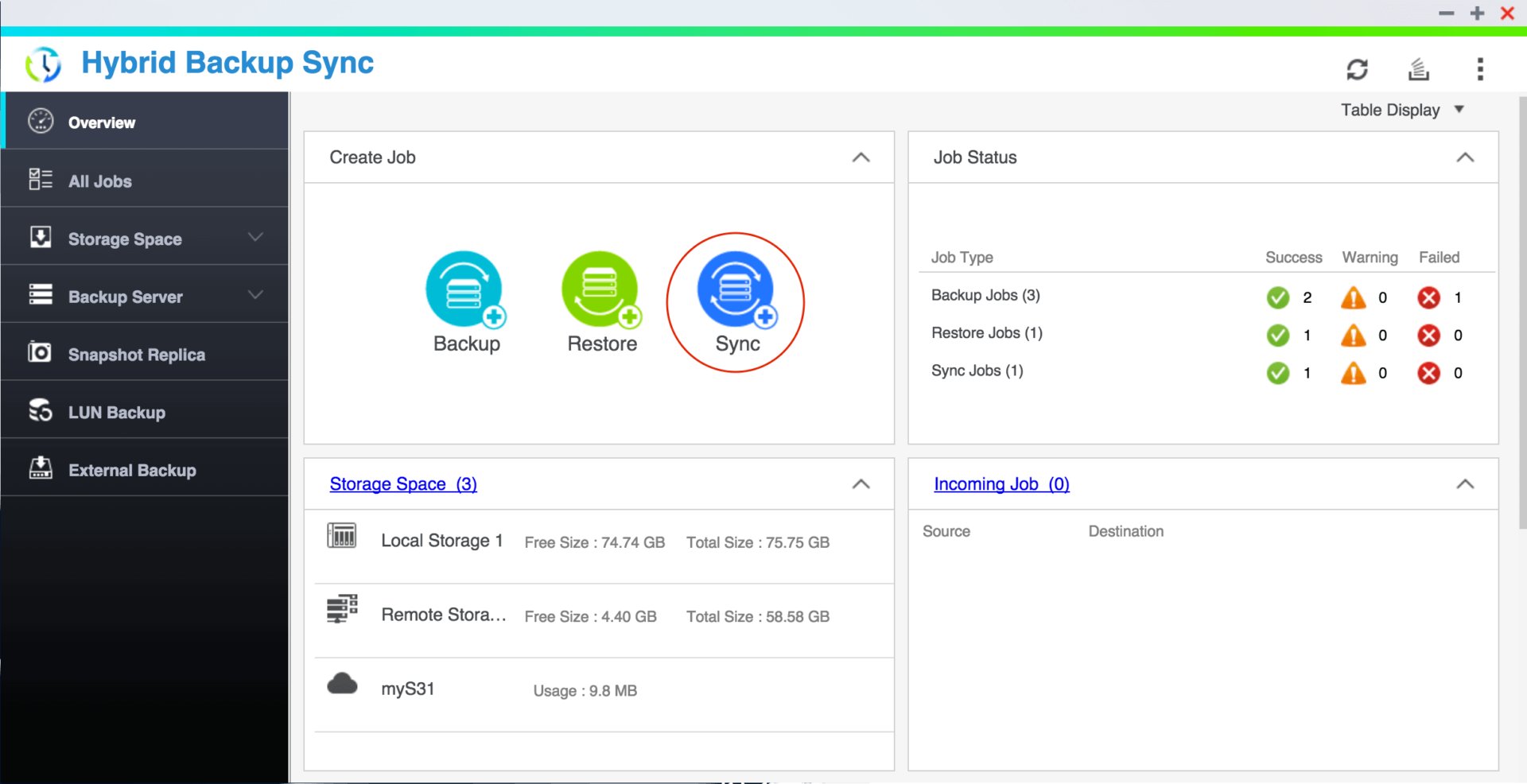
لمزامنة الملفات الموجودة على جهاز كيوناب QNAP TS-832PX، أنت بحاجة لوظيفة المزامنة والربط بين الملفات Sync والتي سوف تجدها في تطبيق Hybrid Backup ومن خلالها وبنفس الخطوات السابقة في عملية النسخ والإسترجاع سوف تقوم بالمثل من أجل مزامنة الملفات في الجهاز.
وظيفة One Way Sync
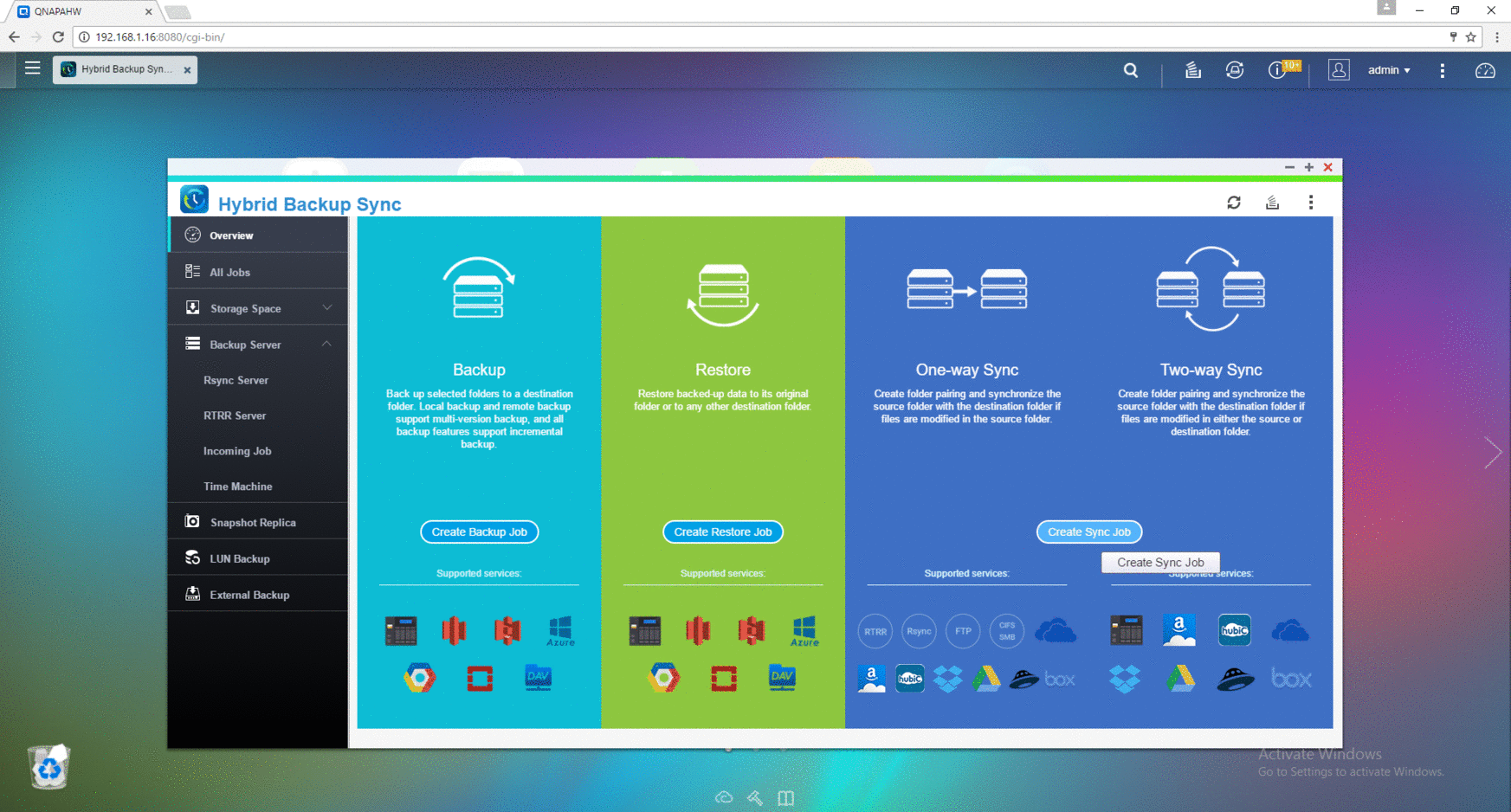
تمنحك أداة One Way Sync إمكانية المزامنة ومشاركة الملفات بين جهاز كيوناب الخاص بك وأجهزة أو مصادر خارجية من اتجاه واحد فقط بمعنى أن الملفات في جهازك يمكن مشاركتها مع جهاز آخر ولكن لا يمكن للجهاز الآخر مشاركة الملفات معك والعكس وتلك الوظيفة مهمة للربط بين المجلد المحلي والمجلد الخارجي أو بأحد المجلدات بخادم بعيد.
وظيفة Two Way Sync
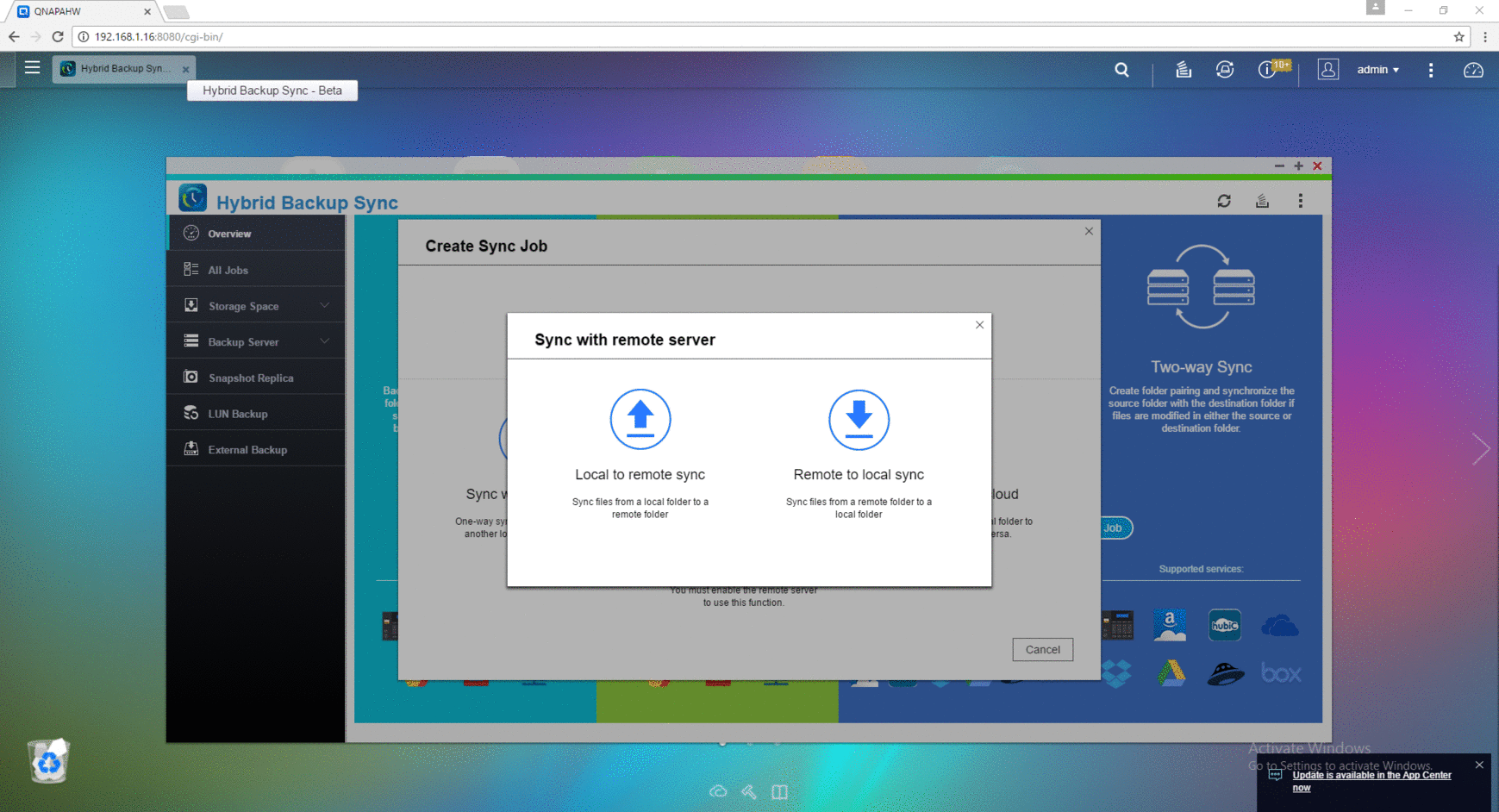
أما مع أداة Two Way Sync سوف تكون المزامنة بشكل ثنائي أو في كلا الإتجاهين، وهذا يعني أن الربط سيكون بشكل مباشر بين مجلد محلي وآخر خارجي والعكس كما يمكنك التحكم في نوع وشكل وأحجام الملفات التي تريد ربطها بشكل مباشر ومجدول.
في النهاية، هذه كانت بعض الأساسيات والمهام التي سوف تحتاجها عندما تشرع في استخدام جهاز التخزين الشبكي QNAP TS-832PX وهناك العديد من التطبيقات الأخرى التي توفر لك وظائف كثيرة يمكنها مساعدتك بكفاءة عالية وهذا يعني فعالية كبيرة بين أفراد شركتك أو فرق العمل لديك ومع المواصفات المذهلة التي يجلبها لك جهاز كيوناب TS-832PX سوف تحصل على أداء عالي ووصول سريع وحماية قوية لبياناتك.